Come installare Google Play Store su un Kindle Fire per godere di più app
Suggerimenti E Trucchi Per Android / / August 05, 2021
I dispositivi Amazon Kindle sono stati lanciati con l'obiettivo di fungere da lettori. Pertanto le funzionalità su questi dispositivi sono limitate anche con le app disponibili solo da Amazon per impostazione predefinita. Nel suo cuore, tuttavia, è ancora un dispositivo Android e puoi installare Google Play Store per goderti i servizi di varie altre applicazioni. Tuttavia, il processo di installazione di Google Play Store in un dispositivo del genere può essere complicato. Dipenderà dal fatto che si tratti di un nuovo Amazon Kindle o di uno di vecchia generazione.
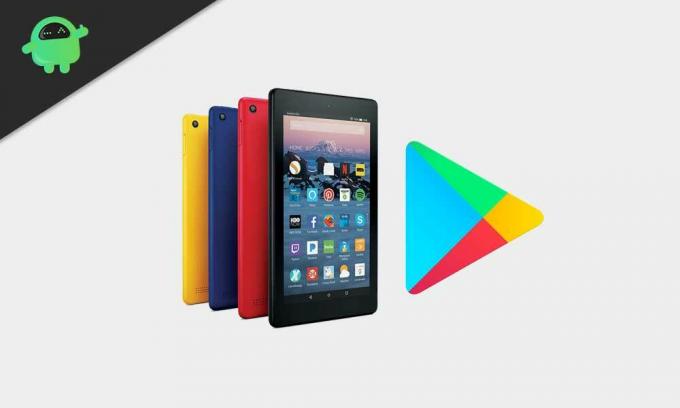
Requisiti
Se il tuo Kindle funziona su Fire OS 5.3.1.1 o versioni successive, puoi semplicemente installare Google Play Store senza eseguire il root del dispositivo. Tutto quello che devi fare è scaricare alcuni apk e seguire i passaggi indicati di seguito.
- Entra nel tuo browser kindle e scarica questi file apk.
- Google Account Manager
- Google Service Framework
- Google Play Services.
Se i servizi Google Play di cui sopra non sono supportati sul tuo dispositivo, prova a installare questa versione alternativa.
Google Play Services alternativo- Google Play Store
Per scaricare ciascuna di queste app, fare clic sul pulsante Scarica apk quando si aprono le pagine per questi collegamenti. Potrebbe apparire un avviso, fare clic su ok e i file .apk verranno scaricati.
2. Ora vai alle impostazioni> sicurezza e privacy> attiva l'interruttore per le app da origini sconosciute. Ciò ti consentirà di installare direttamente i file .apks scaricati.
3. Ora apri l'applicazione Documenti e vai alla memoria locale> Download.
4. Cerca direttamente i file scaricati e installali uno dopo l'altro nell'ordine seguente.
- Google Account Manager
- Quadro generale dei Servizi di Google
- Google Play Services
- Google Play Store
5. Questo dovrebbe fare il trucco per te e dovresti vedere l'icona dell'app Google Play Store sulla schermata iniziale. Aprilo, collega il tuo account e continua a scaricare qualsiasi app desideri.
Come installare Google Play Store su un vecchio Amazon Kindle
Ora, se, per qualche motivo, il metodo sopra menzionato non funziona per te, devi eseguire il root del tuo Kindle per utilizzare Google Play Store. Ciò potrebbe essere dovuto al fatto che stai utilizzando una vecchia generazione di Kindle. Fire OS è solo una versione modificata del sistema operativo Android, quindi la procedura di rooting è la stessa di quella di un dispositivo Android. Come molti sapranno, per eseguire il root di un dispositivo, abbiamo bisogno di un cavo USB per collegare il dispositivo a un PC, con il PC in esecuzione su Windows. Se sei pronto con questo requisito, iniziamo.
- Apri il tuo Kindle e vai su impostazioni> opzioni del dispositivo. Tocca più volte il campo del numero di serie finché la scheda delle opzioni sviluppatore non viene visualizzata di seguito.
- Tocca le opzioni sviluppatore e l'opzione di accesso che dice abilitare ADB. Toccalo e abilita ADB, conferma l'azione se si apre una finestra, chiedendo conferma.
- Collega il tuo Kindle al PC tramite USB e attendi che il computer scarichi automaticamente i driver necessari e li installi nel PC. Quindi il tuo dispositivo dovrebbe essere rilevato. Se per qualche motivo ciò non avviene automaticamente, è necessario scaricare manualmente i driver sul PC.
- Una volta installati i driver nel PC, dovrebbe apparire un messaggio pop-up sul tuo Kindle, chiedendoti se vuoi consentire il debug USB. Fare clic su OK.
- Ora apri il browser del tuo computer e scarica i file di installazione di Google Play. Se il tuo Kindle è in esecuzione su Fire OS 5.3.1 o successivo, scarica Amazon-Fire-5th-Gen-Install-Play-Store.zip. Se stai utilizzando una versione precedente di Fire OS, scarica Amazon-Fire-5th-Gen-SuperTool-old.zip
- Una volta scaricato il file .zip secondo le tue necessità, estrailo.
- Fare doppio clic sul file 1-Install-Play-Store.bat
- Apparirà una finestra del prompt dei comandi. Digita 2 e premi Invio. Attendi alcuni minuti poiché il processo può richiedere del tempo. Al termine, verrà visualizzato un messaggio completo sulla finestra.
- Ora scollega il tuo Kindle e riavvialo. Se non ci sono stati errori nella procedura, dovresti vedere l'icona di Google Play Store sulla schermata iniziale.
Spero che questa guida ti sia stata utile se hai un Amazon Kindle. Se hai domande, lascia un commento qui sotto.
Un fanatico della tecnologia che ama i nuovi gadget e sempre desideroso di conoscere gli ultimi giochi e tutto ciò che accade dentro e intorno al mondo della tecnologia. Ha un enorme interesse per Android e dispositivi di streaming.



![Scarica Google Camera per Blackview BV5500 Plus [GCam APK]](/f/d92de1d428fe7bfe988f663af93a75b2.jpg?width=288&height=384)